국세 완납증명서는 부동산 또는 금융기관 거래 시 등 다양한 기관에 증빙 요청 서류에 자주 포함되는 서류 중 하나입니다. 이 서류를 발급하는 방법은 주민센터 방문 발급, 무인 발급기, 관할세무서 방문 발급 등 여러 가지 방법이 있는데요. 어딘가를 방문하지 않고 집에서 간편하게 인터넷과 모바일을 통해 발급하는 방법을 알아보겠습니다.
국세 완납증명서 인터넷 발급
국세 완납증명서는 홈택스 홈페이지 또는 정부 24 홈페이지에서 발급받을 수 있는데요. 발급 절차가 간단하고 쉬워 처음인 분도 어렵지 않게 따라 할 수 있습니다. 서류를 프린터로 출력해 종이 형태로 제출해야 하거나 PDF로 저장하려면 꼭 PC에서 홈페이지를 통해 발급해야 합니다.
홈택스 국세 완납증명서 발급
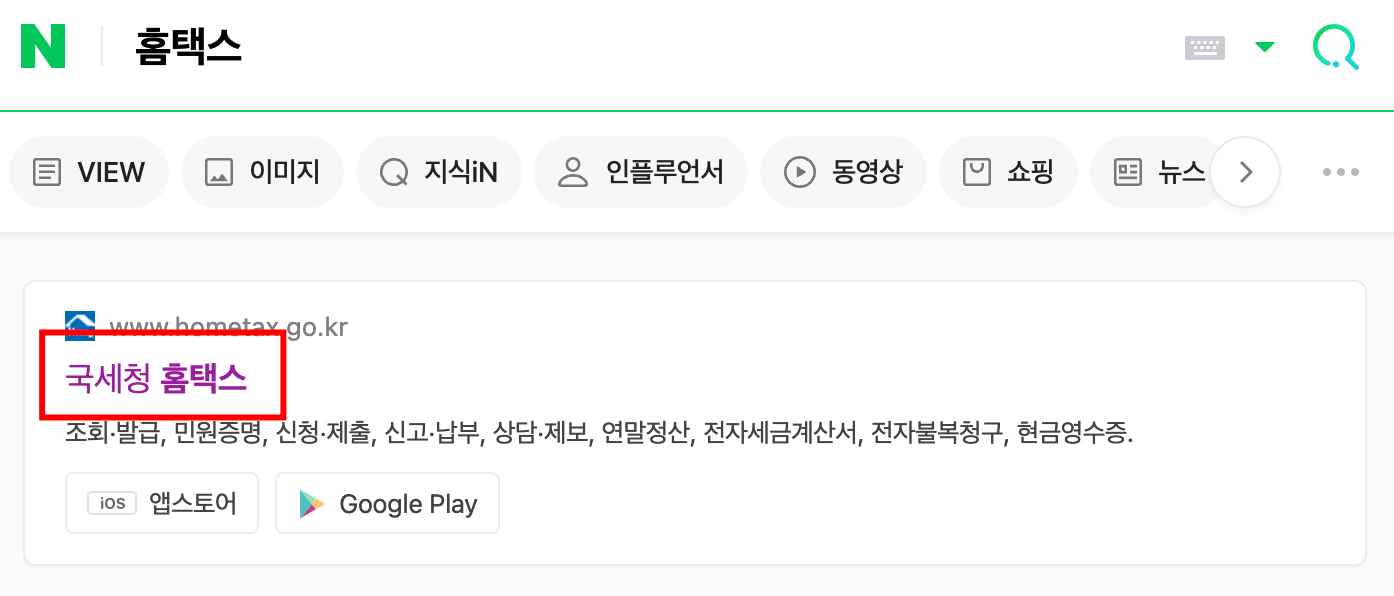
먼저 홈택스 홈페이지에서 국세 완납증명서를 발급받아 보겠습니다. 발급받기 위해 홈택스 홈페이지에 접속합니다. 포털사이트에서 검색해 접속하거나 아래 링크로 바로 접속할 수 있습니다.
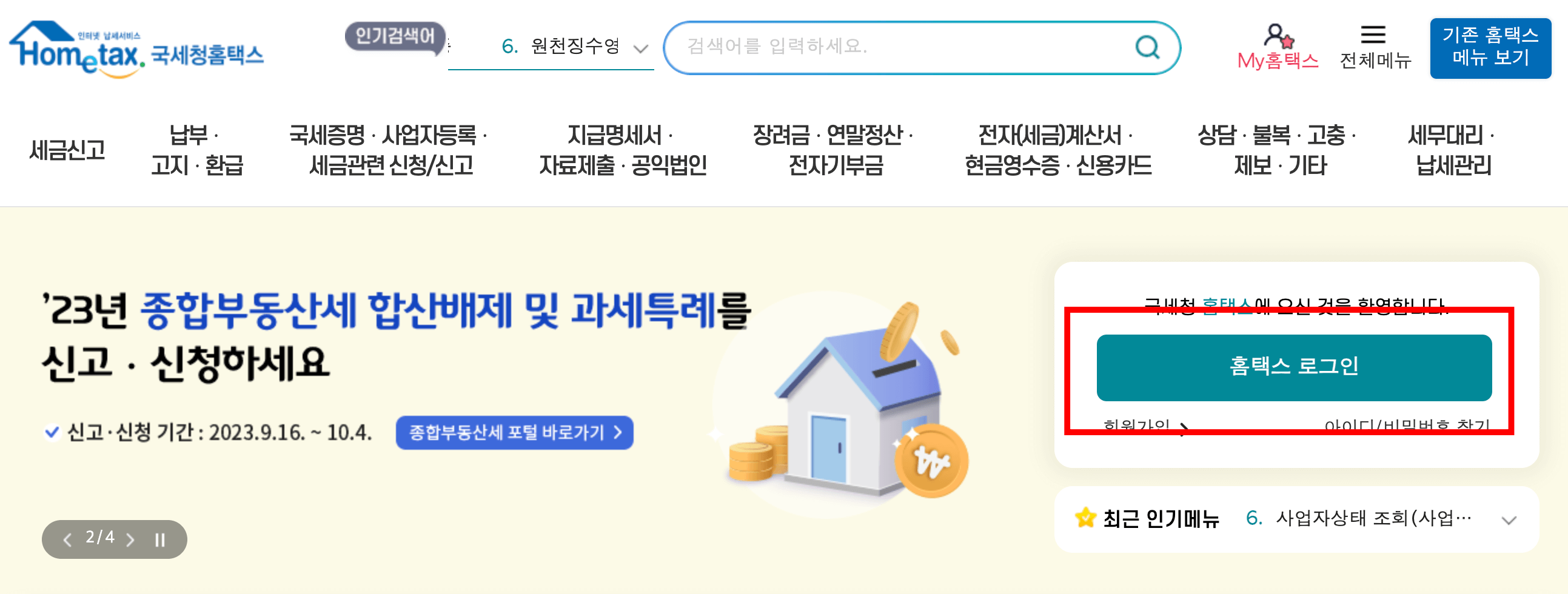
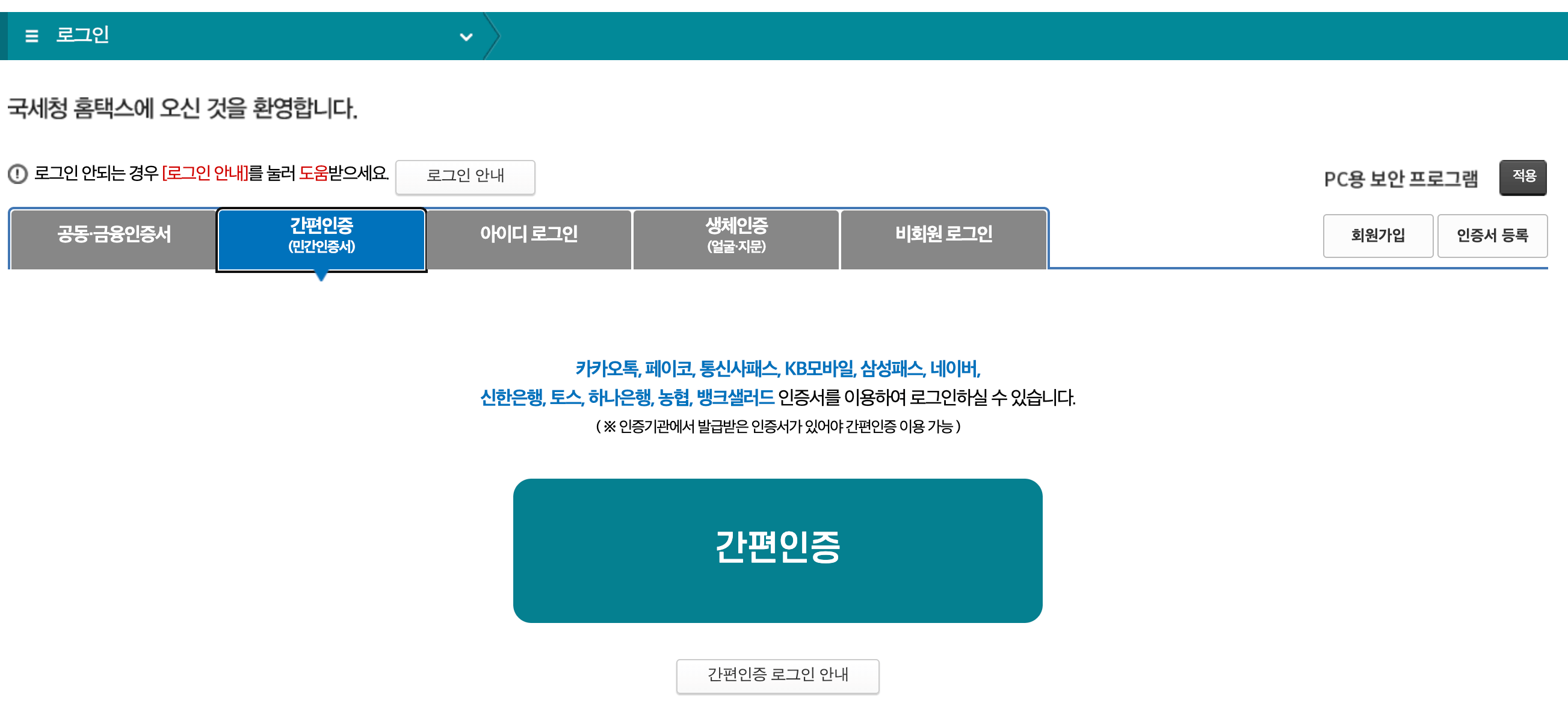
홈택스 홈페이지에 접속하면 로그인부터 해야 합니다. 중요한 서류를 발급받는 곳이기 때문에 공동·금융인증서로 로그인해야 하지만 간편 인증으로도 쉽게 로그인할 수 있습니다.
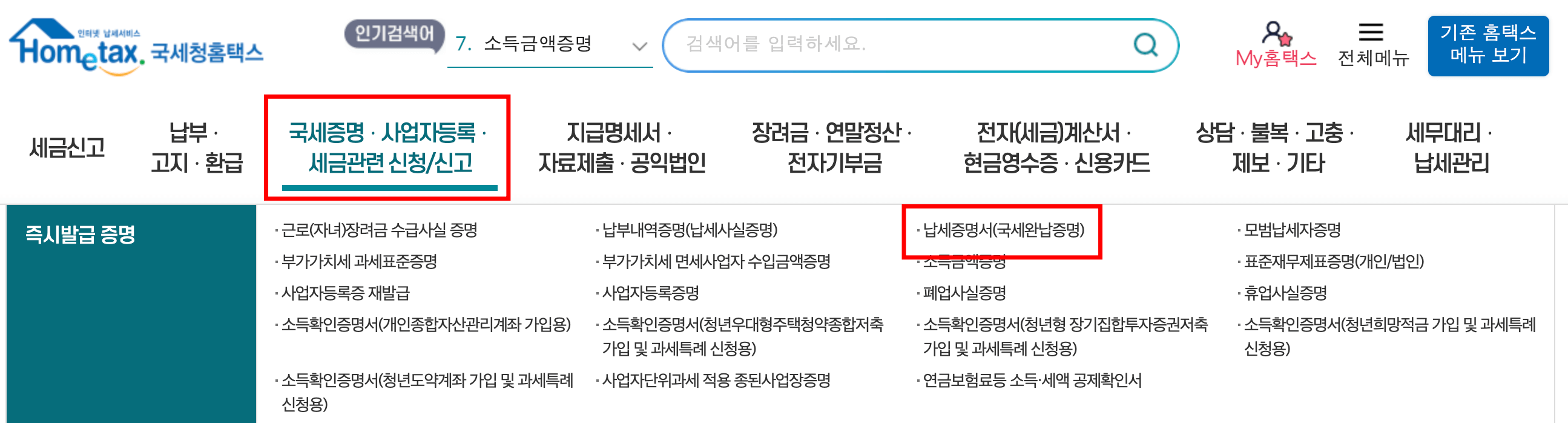
로그인하면 메인화면에 국세증명·사업자등록·세금 관련 신청/조회 탭에 '납세증명서(국세완납증명)'를 클릭합니다.
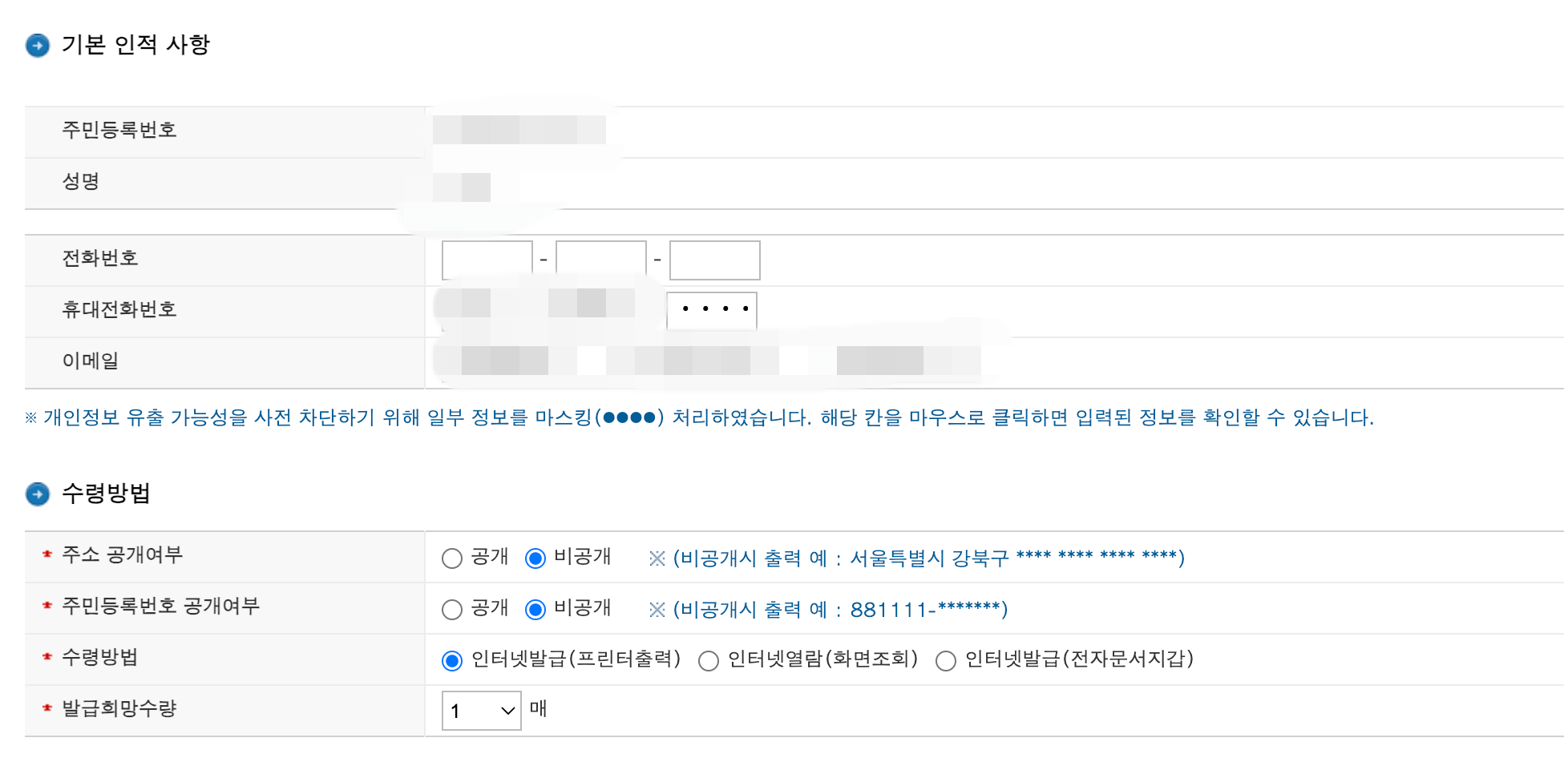
이제 기본 인적 사항과 수령 방법, 신청 내용을 선택해야 하는데요. 기본 인적 사항은 자동으로 적혀있고 수령 방법과 신청 내용만 선택하면 됩니다. 수령 방법 중 주소와 주민등록번호 공개 여부는 제출하는 기관마다 공개해야 하는지 안 해도 상관없는지 다르기 때문에 해당기관에 문의해 보고 신청해야 두 번 발급하는 일이 없습니다.
수령 방법은 3가지 방법이 있는데요. 첫 번째 인터넷 발급(본인출력)은 프린트로 출력해 종이 형태로 제출해야 하는 경우나 PDF로 저장해야 하는 경우 선택하면 되고 인터넷 열람(화면조회)은 홈택스 상에서 열람만 할 수 있는 발급 형태로 법적 효력은 없는 문서 형태입니다. 마지막 인터넷 발급(전자문서지갑)은 정부 24에 전자증명서에 등록되는 전자문서 형태로 발급되는 방법으로 정부 24를 통해 전자문서형태로 기관에 제출하는 방법입니다. 전자문서지갑의 자세한 내용은 아래 링크 남겨놓겠습니다.
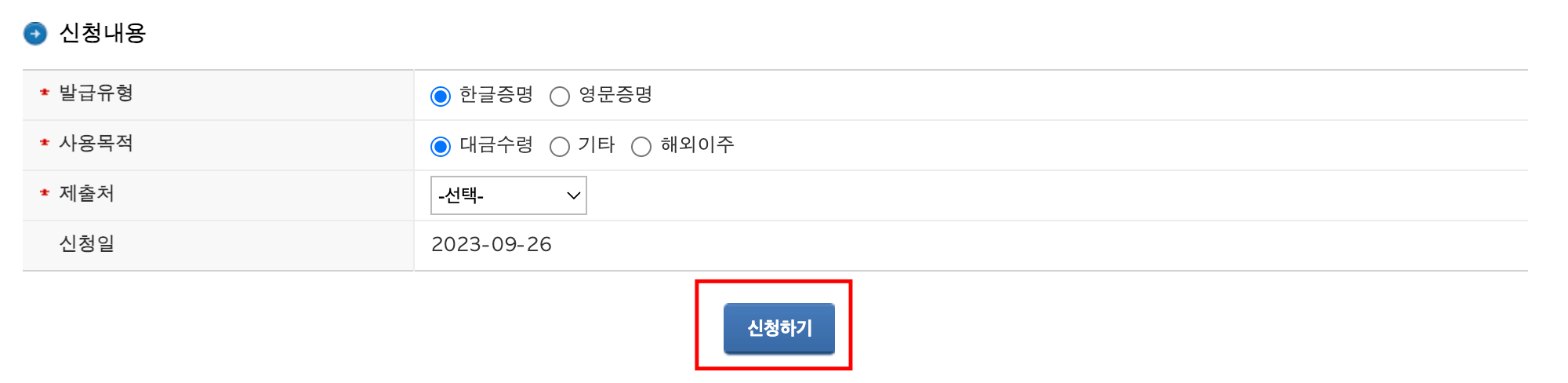
본인에게 맞는 수령 방법을 선택하고 신청 내용을 선택합니다. 목적에 맞게 사용 목적과 제출처를 선택하고 하단에 '신청하기'를 누르면 신청이 완료됩니다.
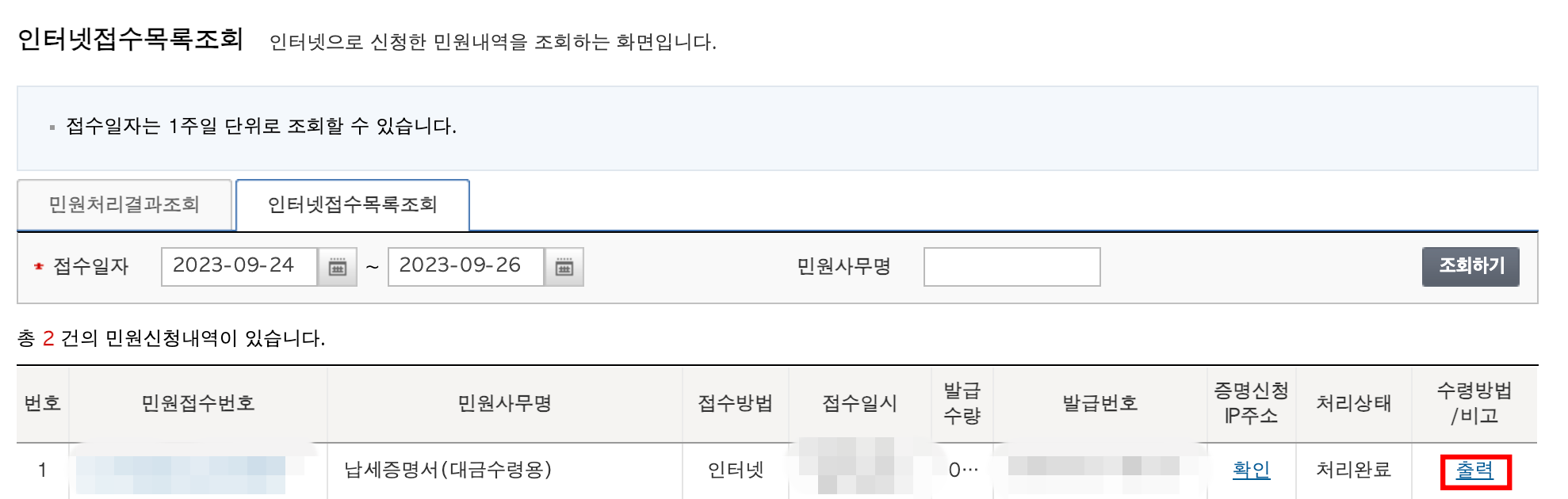
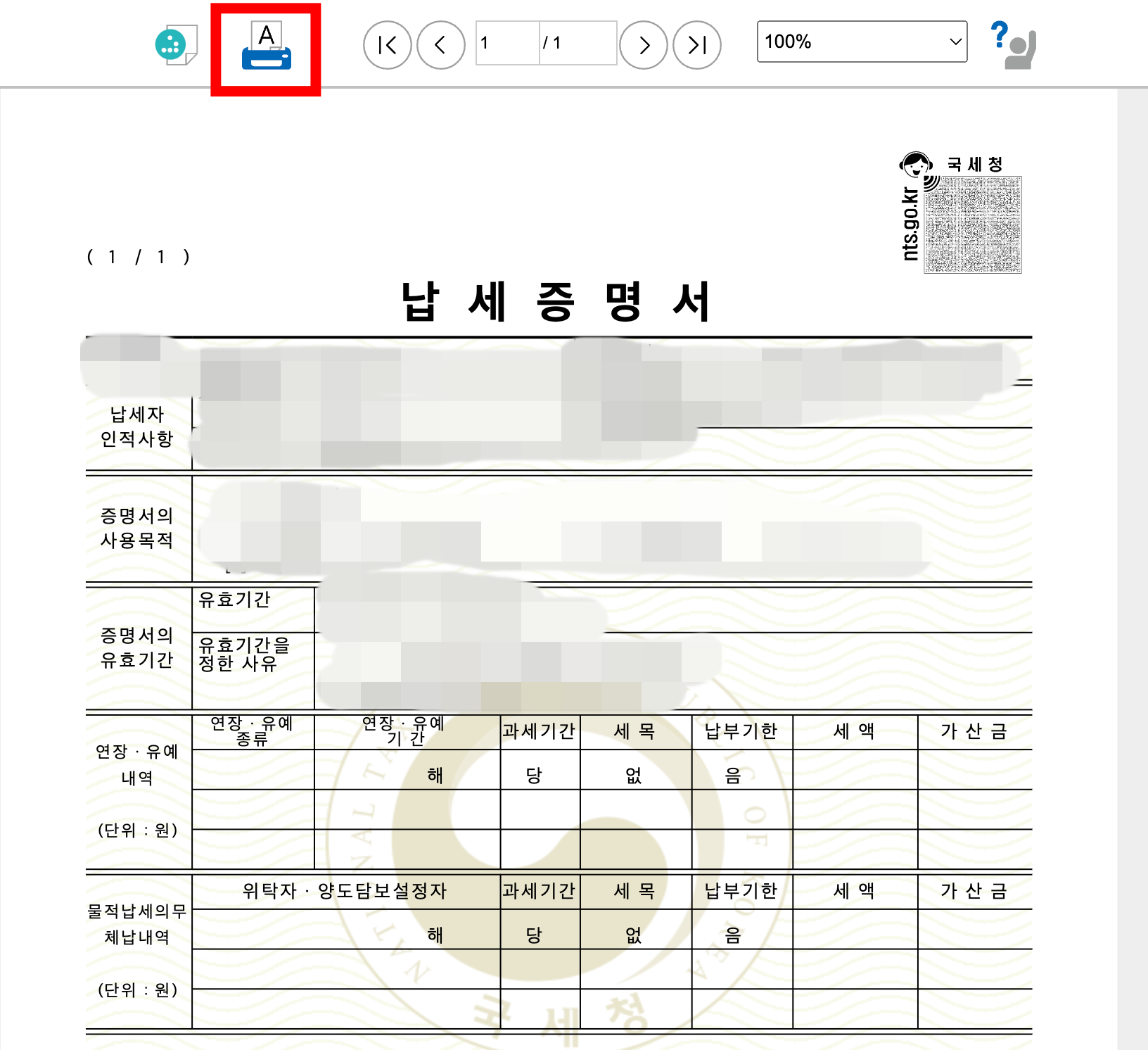
발급이 완료되면 인터넷 접수 목록 조회에 발급된 납세증명서가 나오는데요. 우측에 출력을 누르면 프린터 출력 또는 PDF 저장을 할 수 있습니다.
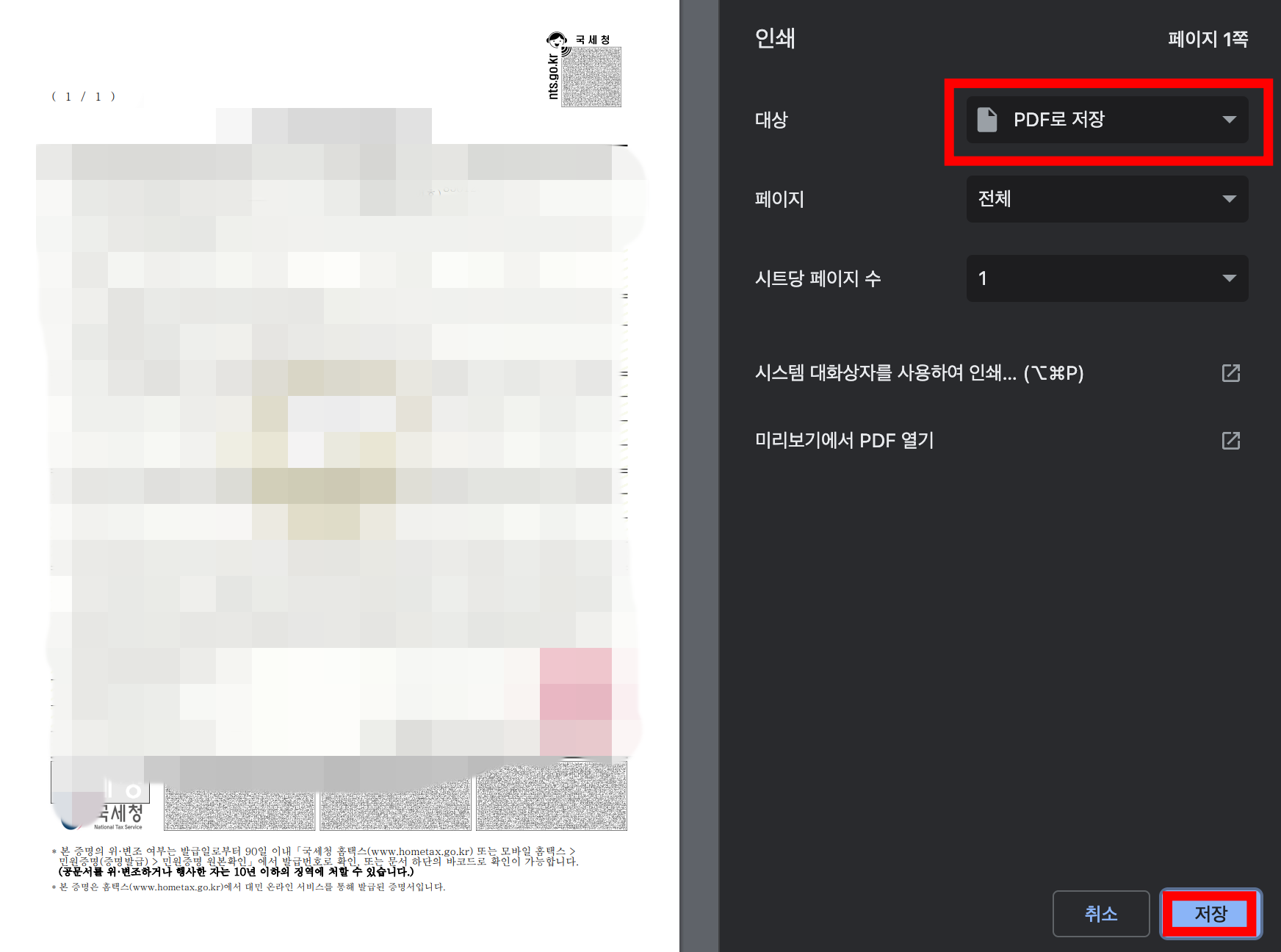
PDF 저장은 저장 방법을 PDF 저장으로 바꿔주고 저장을 누르면 됩니다.
모바일 손택스 발급
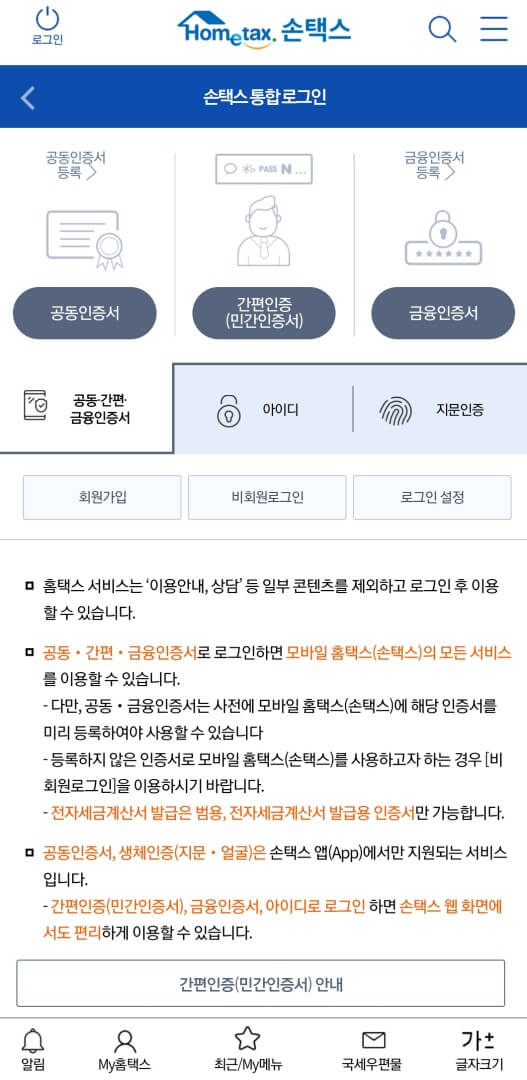
컴퓨터 사용이 어려운 경우는 모바일에서 손택스 앱으로도 발급할 수 있습니다. 손택스를 설치하고 공동·금융인증서 또는 간편 인증으로 로그인합니다.
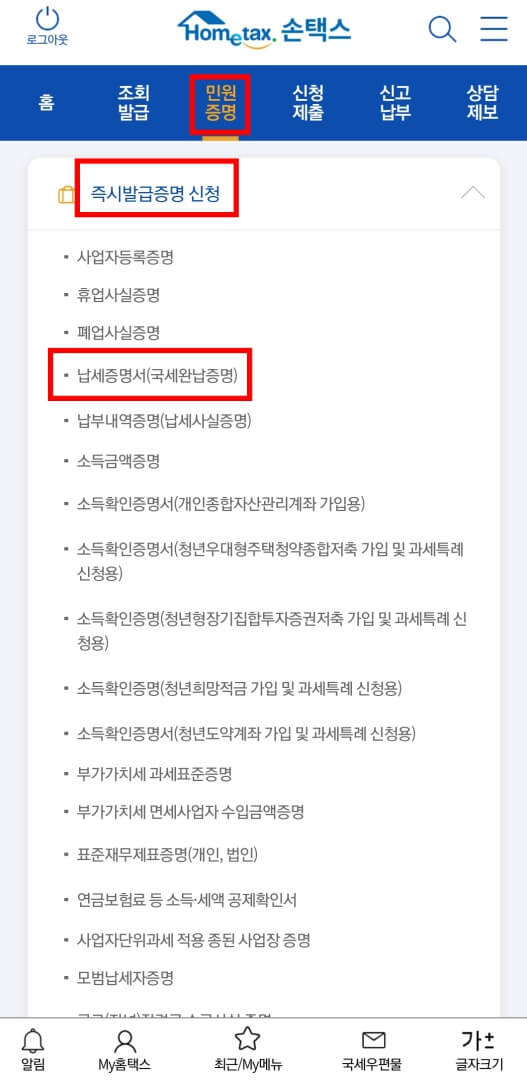
홈 화면에서 '민원증명' → '즉시발급증명 신청' → '납세증명서(국세 완납증명)'을 차례대로 터치합니다.
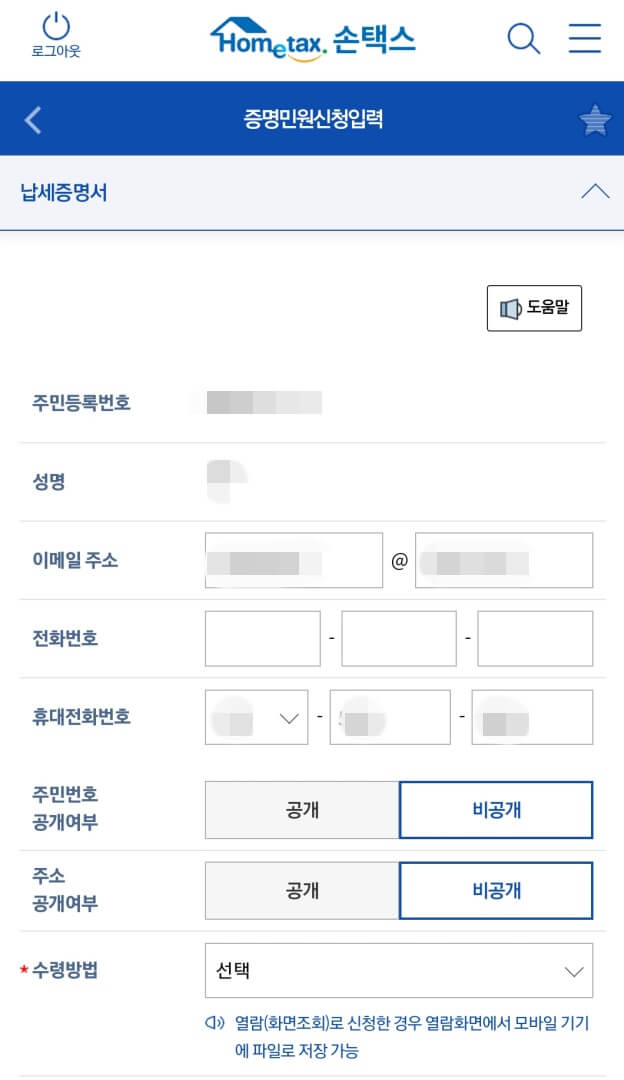
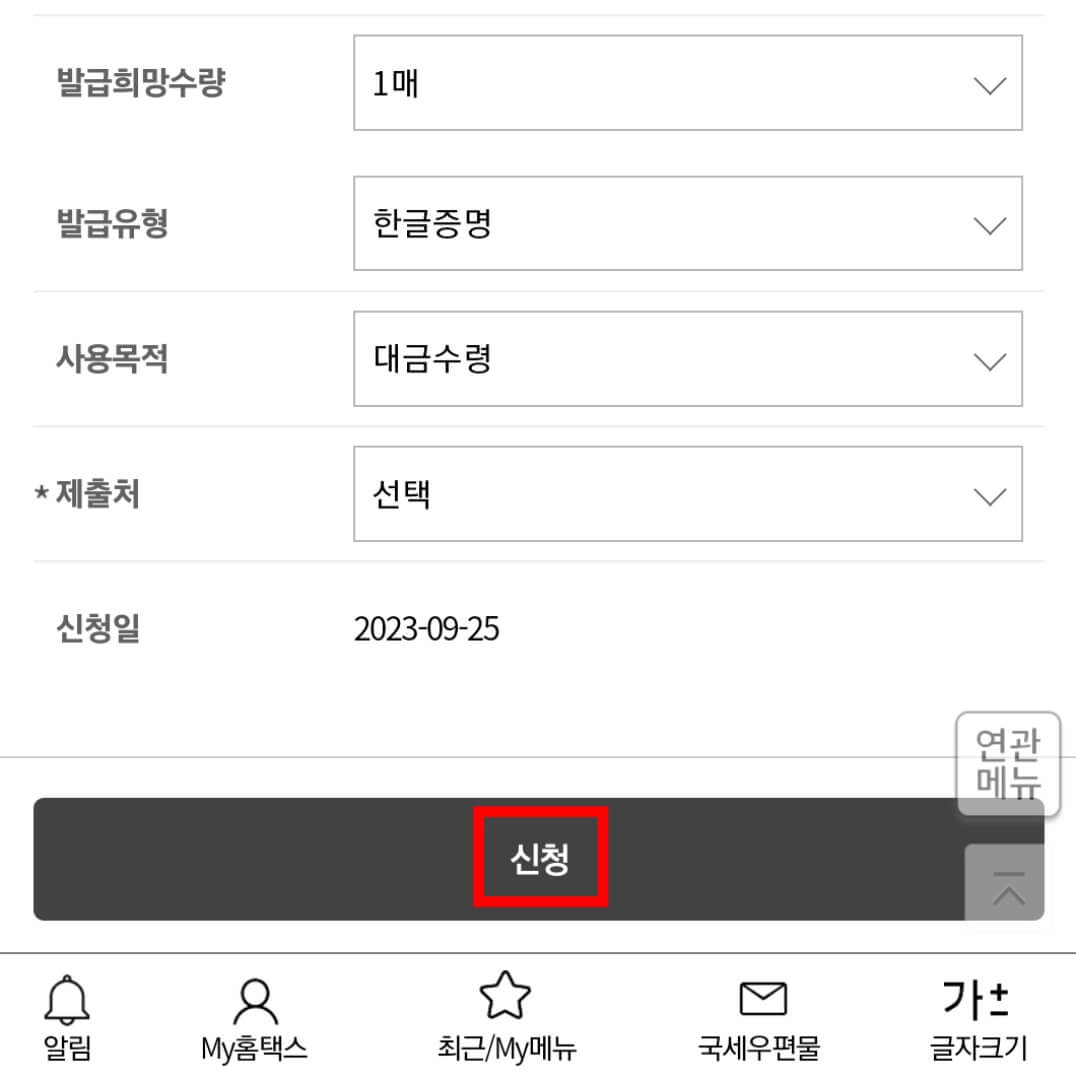
PC에서 발급받는 절차와 같이 기본 인적 사항은 자동으로 입력되어 있고 수령 방법과 제출처, 공개 여부 등을 선택하고 하단에 '신청'을 누르면 발급이 완료됩니다.
모바일 손택스를 통해 발급하면 수령 방법이 프린터로 바로 출력하거나 PDF로 저장은 할 수 없습니다. 가장 간편하게 제출하는 방법은 전자문서지갑으로 발급받아 기관에 제출하는 방법을 추천해 드립니다.
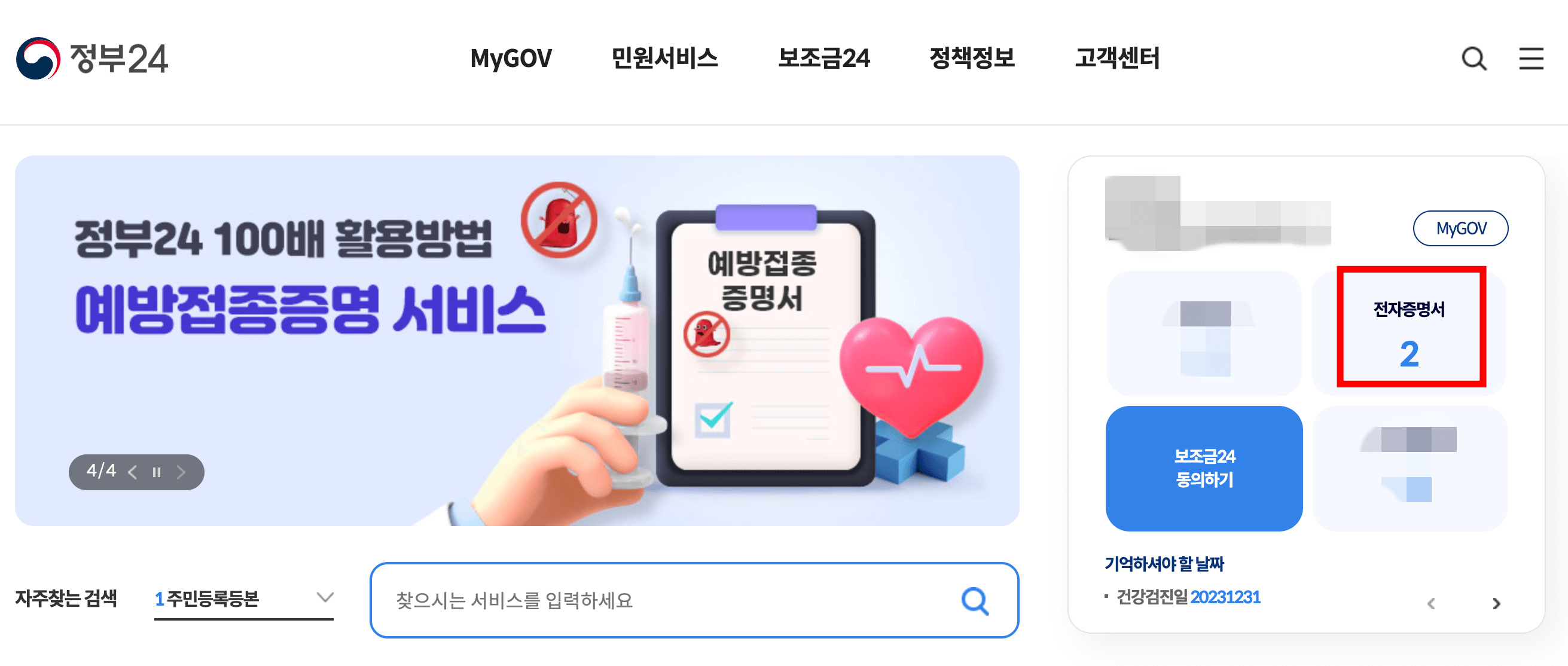
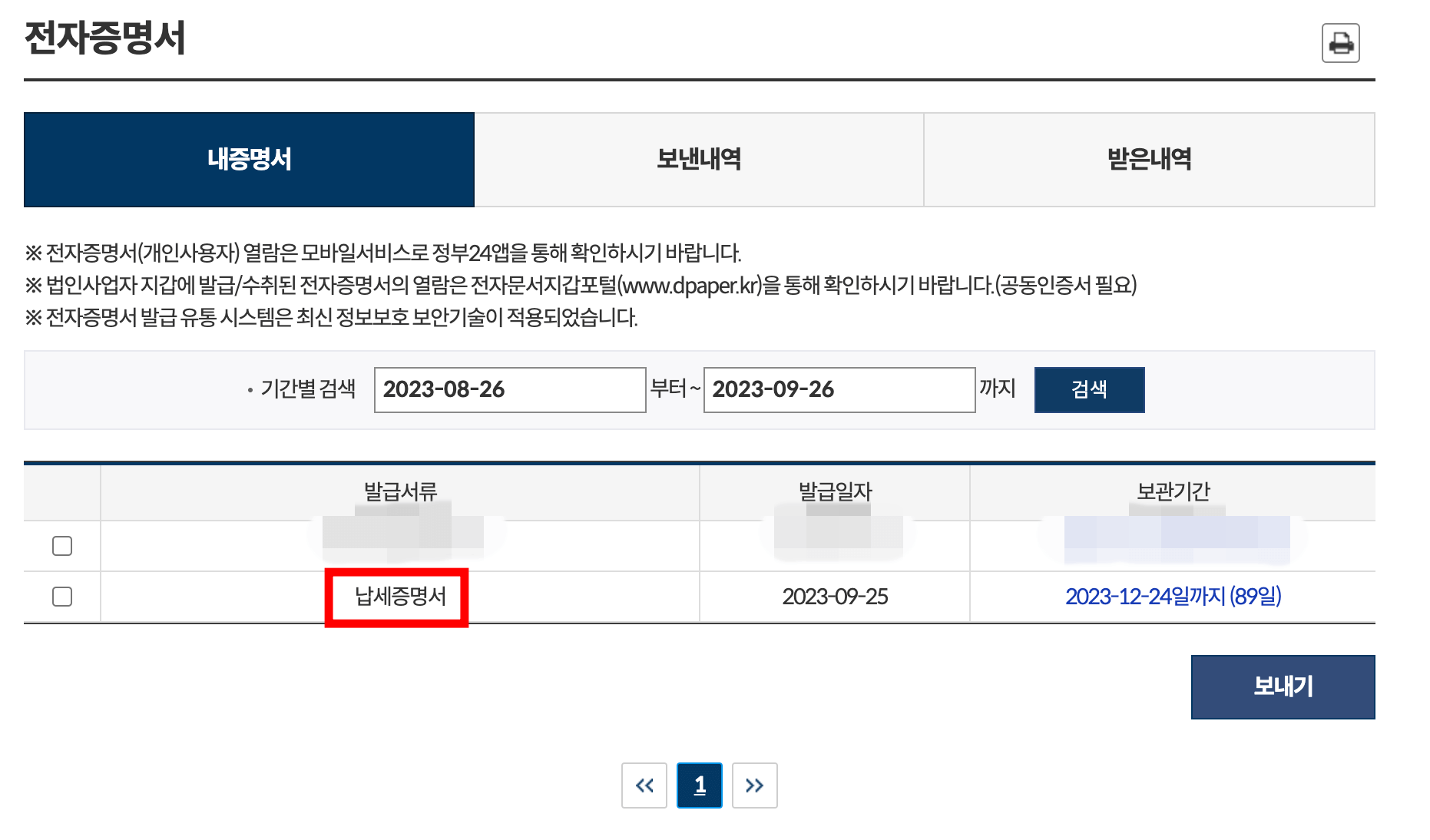
전자문서지갑으로 발급받고 정부 24 홈페이지 또는 앱에서 로그인하면 전자증명서에 발급받은 납세증명서가 등록된 걸 볼 수 있습니다. 정부 24에서 전자문서로 제출하는 방법은 아래 링크를 참고하길 바랍니다.
전자문서지갑으로 제출하기
네이버 발급
모바일에서 손택스 앱을 따로 설치하지 않아도 대부분이 사용하고 있는 네이버 앱으로도 국세 완납증명서를 발급할 수 있습니다. 네이버 앱에서 제출할 기관으로 바로 전송할 수 있어 더욱 간편하게 이용할 수 있습니다.
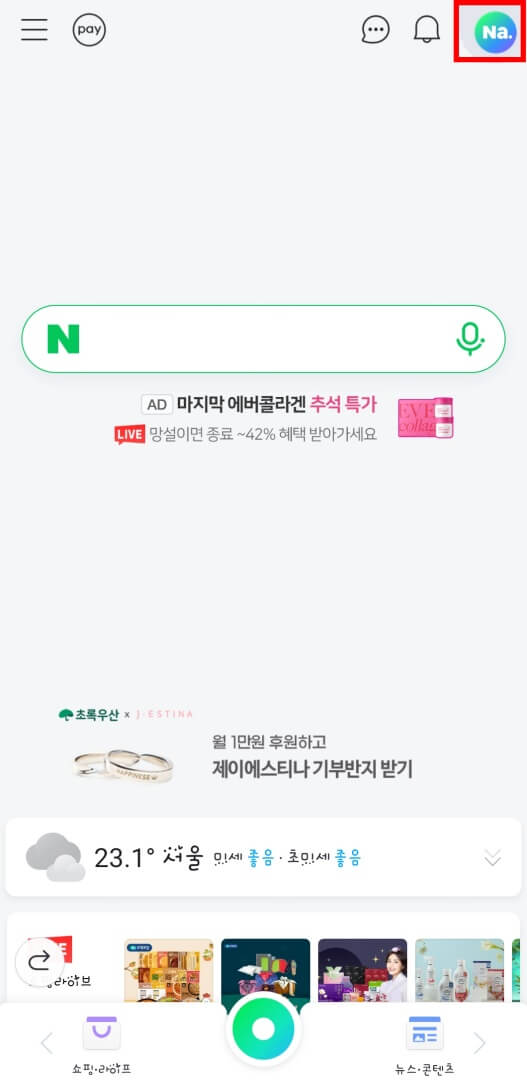
네이버 앱을 실행하고 우측상단에 프로필을 터치합니다.
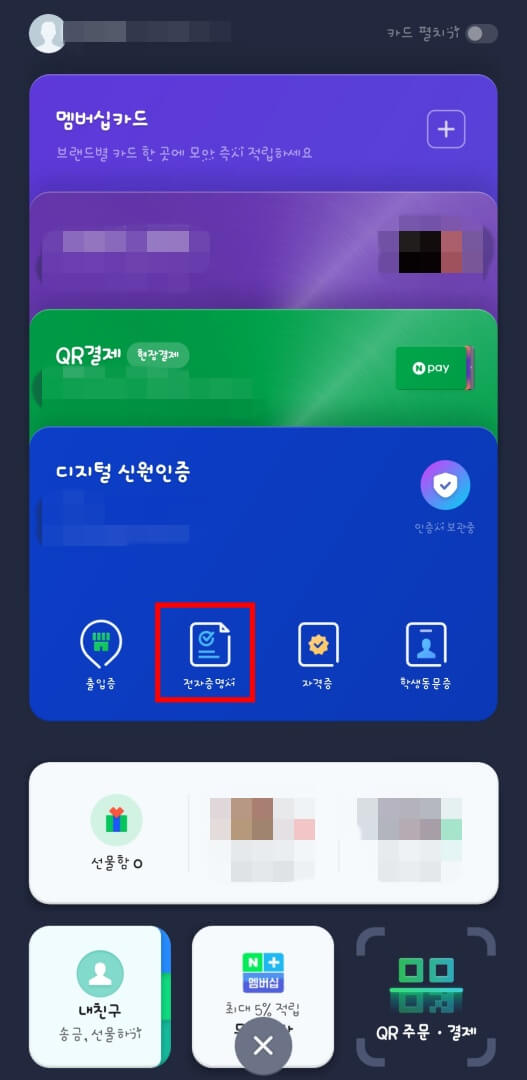
디지털 신원인증에 '전자증명서'를 터치합니다.
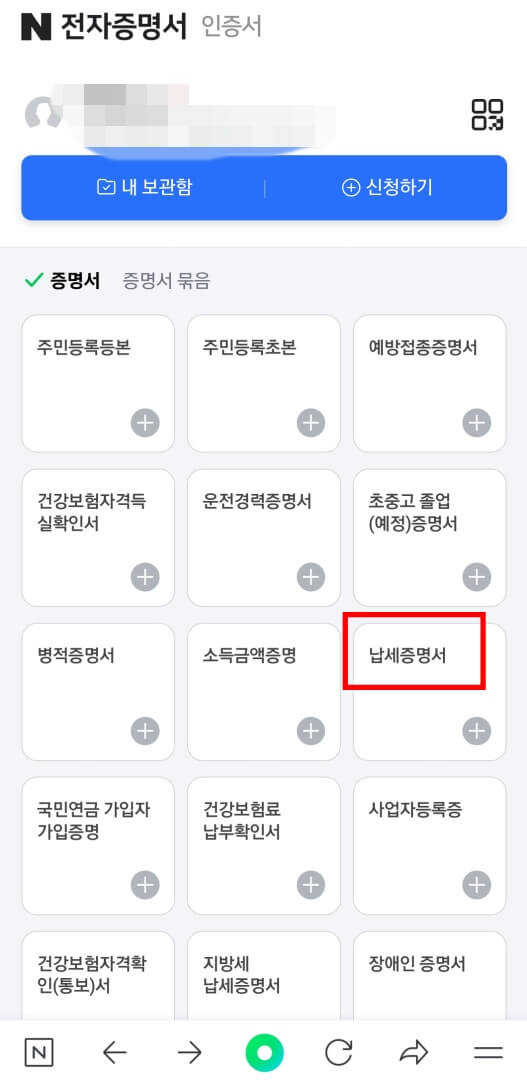
그럼 여러 가지 증명서가 보일 텐데요. 그중 납세 증명서를 터치합니다. 여러 가지 증명서가 있어서 같은 방법으로 다른 증명서도 발급받을 수 있습니다. 지방세 납세증명서도 필요하다면 지방세 납세증명서를 선택하고 신청하면 발급과 제출까지 할 수 있습니다.
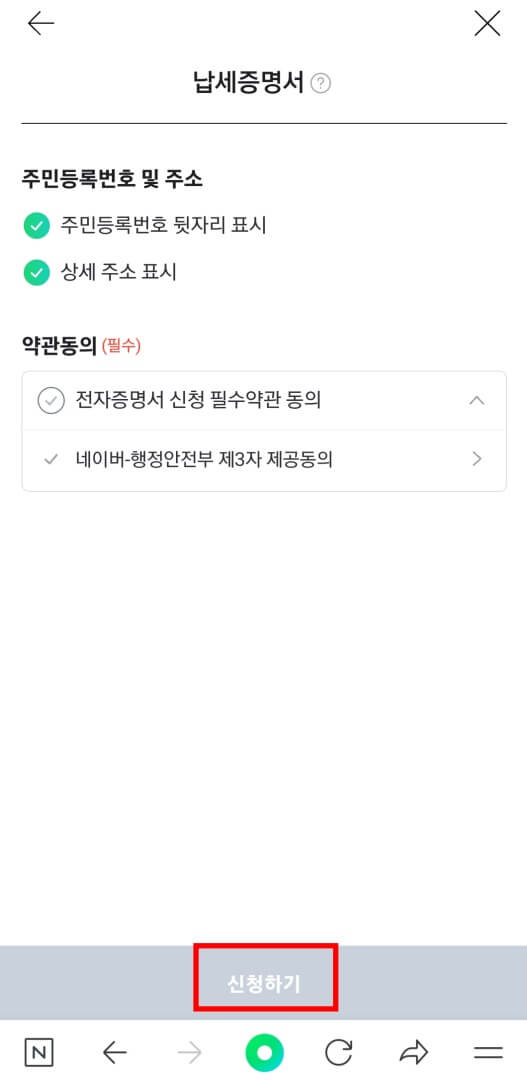
약관에 동의 후 하단에 '신청하기'를 터치하고 네이버 인증까지 마치면 납세증명서가 발급된 걸 볼 수 있습니다. 보안 정책상 사진은 올릴 수가 없네요. 이제 발급된 증명서를 기관에 제출해 보겠습니다. 하단에 저장, 공유, 제출하기 메뉴가 보이는데요. 제출하기를 터치해 줍니다.
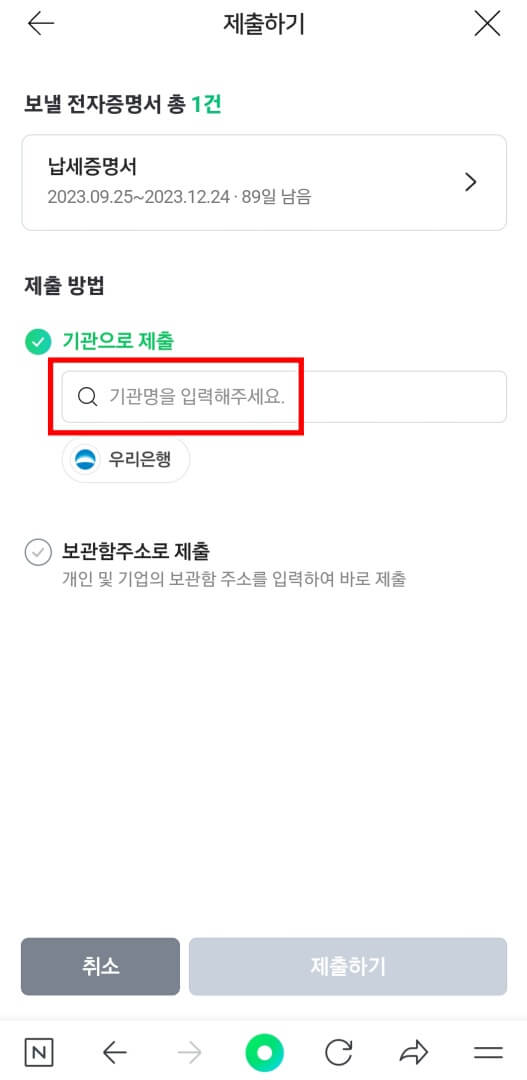
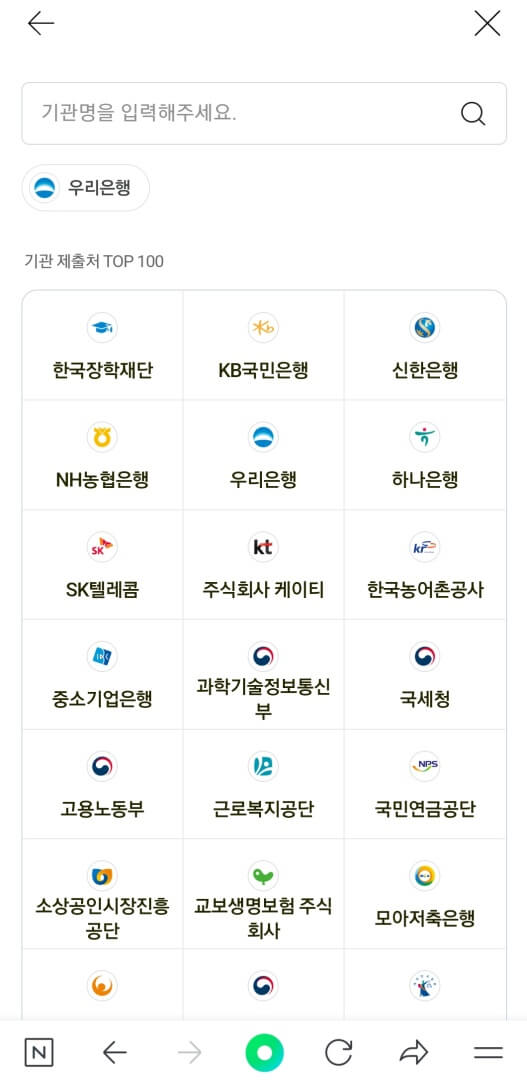
제출하기에 들어가면 기관을 검색할 수가 있는데요. 검색을 누르고 제출할 기관을 찾아 터치해 줍니다.
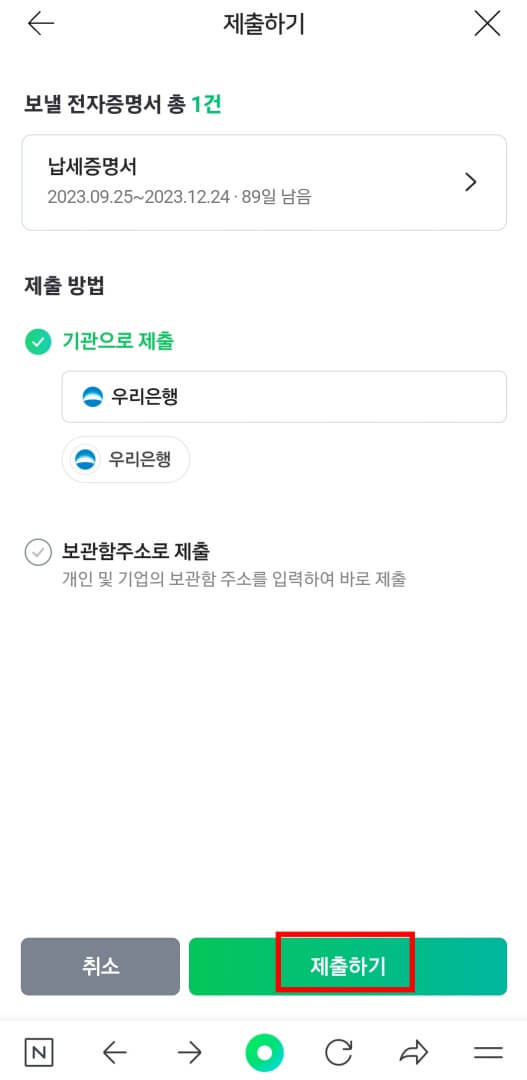
그럼 선택한 기관이 보이고 하단에 '제출하기' 버튼을 터치하면 해당 기관으로 전송이 됩니다. 꼭 종이 형태로 출력해 제출해야 하는 경우가 아니라면 정말 쉽게 발급과 제출을 모두 할 수 있는 기능입니다. 은행 업무와 기타 여러 기관에 방문해 서류를 제출할 때 혹시라도 챙기지 못한 서류가 있을 때 주민센터 등에 다시 방문하지 않고 네이버 앱을 통해 그 자리에서 발급하고 바로 전송해 제출할 수 있기 때문에 알아두면 유용하게 활용할 수 있습니다.
오늘은 국세 완납증명서를 인터넷 또는 모바일 손택스, 네이버 앱으로 발급받는 방법을 알아보았습니다. 웬만한 서류는 직접 방문하지 않아도 집에서 간편하게 발급받을 수 있으니 알아두었다가 필요할 때 활용해 보길 바랍니다.
'정보마당' 카테고리의 다른 글
| 여권 재발급 온라인 신청(준비물, 기간, 비용) (0) | 2023.10.04 |
|---|---|
| 유튜브 홈페이지 바로가기 / 특정 동영상 바로가기 만들기 (0) | 2023.10.03 |
| 유튜브 동영상 다운로드 / 유튜브 동영상 저장 방법 (1) | 2023.09.28 |
| 지방세 납세증명서 초간단 발급 (인터넷 발급/모바일 발급) (0) | 2023.09.27 |
| 등기부등본 가장 쉬운 인터넷 발급 방법 (0) | 2023.09.25 |
| 카카오톡(카톡) 광고 전화 차단하기 (0) | 2023.09.24 |
| 주민등록등본 발급(인터넷 발급 / 모바일 발급) (0) | 2023.09.24 |
| 정부 24 전자문서 지갑 발급 / 활용법 정리 (0) | 2023.09.23 |




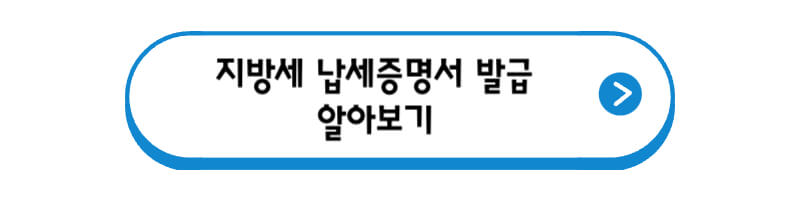




댓글